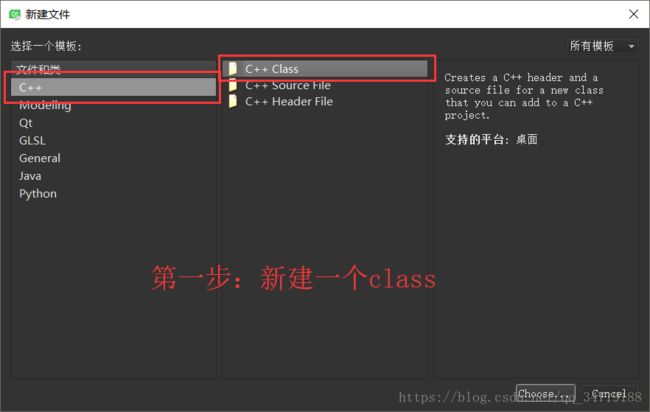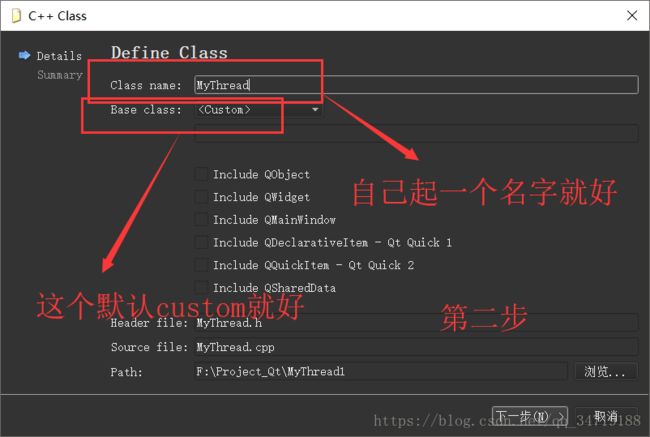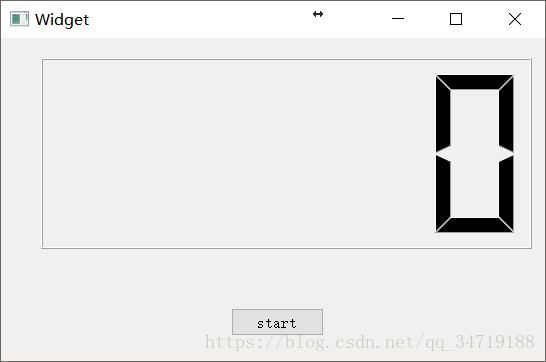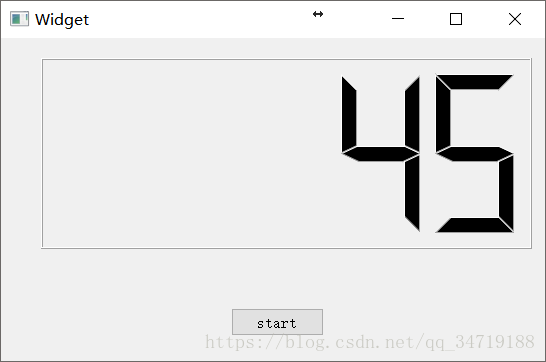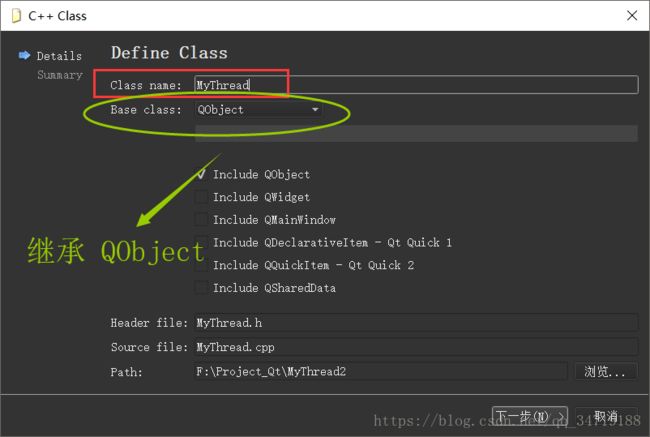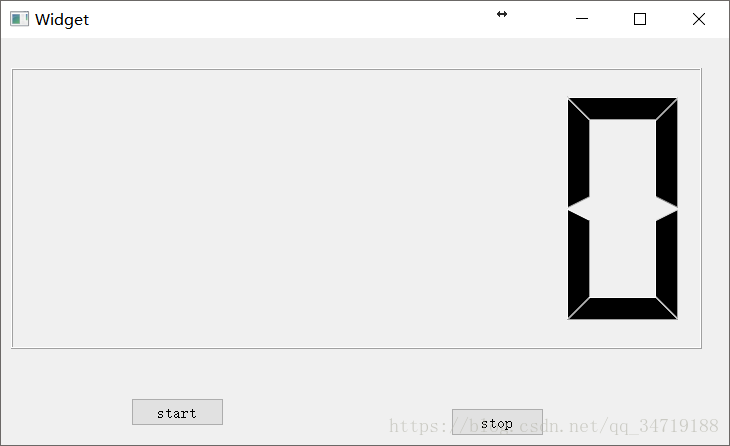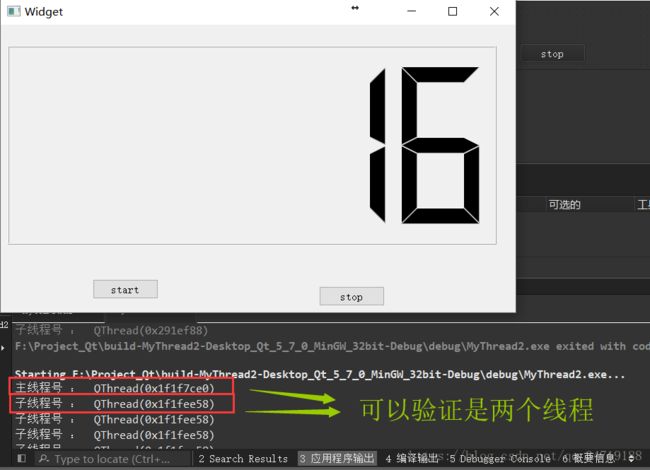Qt之多线程---最好的教程,没有之一
文章目录
-
- Qt 多线程发展史
- 继承 QThread
-
- 第一步:定义子线程类 MyThread 头文件
- 第二步:写一个窗口 Widget
- 第三步:main 函数
- 继承 QObject
-
- 第一步,还是先建立子线程类 MyThread
- 第二步:主窗口的写法
- 第三步:main 函数
- 总结
Qt 多线程发展史
- version-4.6以前,只能继承QThread来实现
- version-4.6以后,官方推荐使用继承QObject 来实现
继承 QThread
第一步:定义子线程类 MyThread 头文件
MyThread.h
#ifndef MYTHREAD_H
#define MYTHREAD_H
#include MyThread.cpp
#include "MyThread.h"
MyThread::MyThread(QObject *parent) : QThread(parent) //记得修改基类!!!
{
}
void MyThread::run(){
//在这里执行很复杂的数据处理
//假设,很复杂的数据处理需要耗时5s
sleep(5); //这是Qt的睡觉函数,以秒为单位 ,加 m 是毫秒,加 u 是微秒,C++的睡觉 S 要大写
emit isDone(); //最后一刻再释放信号
}
第二步:写一个窗口 Widget
实现的功能是:点击按钮,计时器开始计时,子线程开始运行复杂的操作,再次点击,子线程结束,计时器停止计时:
Widget.h
#ifndef WIDGET_H
#define WIDGET_H
#include Widget.cpp
#include "Widget.h"
#include "ui_Widget.h"
#include 第三步:main 函数
main.cpp
#include "Widget.h"
#include 至此子线程的创建与停止就实现了,效果见下图:
使用继承 QThread 的注意事项:
1、修改 MyThread.h 和 MyThread.cpp 的继承方式(修改为 QObject)
2、run() 函数是唯一的处理复杂操作的函数,MyThread定义的其他函数仍在主线程执行
3、注意子线程的信号返回时机
4、调用线程的窗口在构造时就要实例化一个 MyThread
5、没了
继承 QObject
第一步,还是先建立子线程类 MyThread
添加 C++ 类,注意选择:
MyThread.h
#ifndef MYTHREAD_H
#define MYTHREAD_H
#include MyThread.cpp
#include "MyThread.h"
#include 第二步:主窗口的写法
Widget.h
在窗口放置两个按钮,一个start,一个stop,然后还是放置一个 LCDNumber
#ifndef WIDGET_H
#define WIDGET_H
#include MyThread.cpp
#include "Widget.h"
#include "ui_Widget.h"
#include 第三步:main 函数
main.cpp
#include "Widget.h"
#include 看看执行效果吧:
使用继承 QObject 的注意事项:
1、不用 MyThread.h 和 MyThread.cpp 的继承方式,因为它本身就继承 QObject
2、不需要实现 run() 函数,但是自己得写一个运行复杂操作的函数,并且它也是唯一的处理复杂操作的函数,MyThread定义的其他函数仍在主线程执行
3、注意子线程的信号返回时机
4、调用线程的窗口在构造时就要实例化一个 QThread * 和 MyThread*
5、涉及到 主线程释放信号 - 子线程处理 和 子线程释放信号 - 主线程处理 的信号 - 槽机制
总结
· 复杂的操作一定要开辟多线程,完美解决复杂操作主界面卡死的情况,亦即我我们经常见到的程序未响应;
· 作为一名学生党,搞科研,处理“大数据”,多线程必不可少
· Qt 的多线程还是很方便的;
· 加油吧,站在鄙人失败的肩膀上继续向前~~~